Ottimizzare macOS in una VM VMWare su Windows
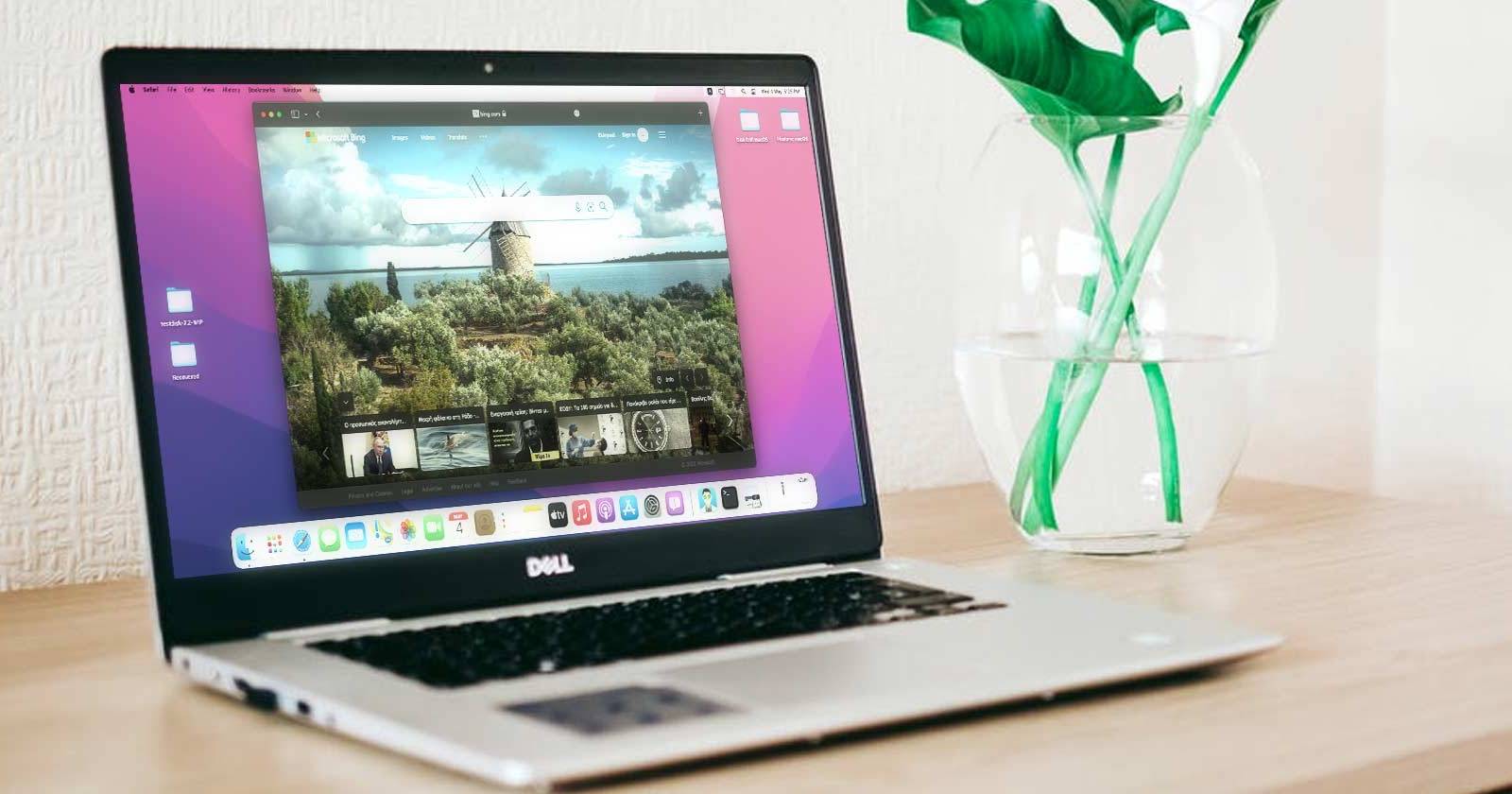

Hai (in qualche modo) installato l’ultima versione di macOS dentro VMWare su una delle versioni più recenti di Windows. Ma con tua sorpresa le prestazioni sono pessime: animazioni a scatti, app che si bloccano e la VM che crasha spesso. È questo il mac che tutti apprezzano?
No, non esattamente. Come avrai notato durante l’installazione, il problema è che macOS non è ufficialmente supportato in VMWare su hardware non-Apple. Non esiste una soluzione perfetta, ma ci sono alcune modifiche «hacky» che possono rendere l’esperienza più tollerabile per scopi di test, sviluppo o curiosità.
Prima di cominciare
Un avvertimento importante: quanto riportato qui è basato sull’esperienza personale dell’autore con una combinazione specifica di hardware, versione di VMWare e build di macOS. Può funzionare per molti casi simili, ma la tua esperienza può variare. Fai sempre un backup della cartella della VM prima di applicare modifiche.
Nota rapida: se non sai come far partire una VM, controlla prima che la virtualizzazione hardware sia abilitata nel BIOS/UEFI del tuo PC e che VMWare sia aggiornato.
Perché macOS virtualizzato è così lento su Windows?
Sintesi: macOS si aspetta un accesso accelerato alla GPU che su hardware Apple è fornito da driver proprietari. In una VM su Windows quei driver mancano o non sono compatibili, quindi la grafica viene eseguita in software sul CPU, causando lag, scatti e crash.
Come funziona l’emulazione e la virtualizzazione
- Emulazione: ricrea l’hardware in software, con un sovraccarico significativo.
- Virtualizzazione: usa astuzie e “passthrough” per sfruttare l’hardware reale del PC. I tool aggiuntivi (guest additions/tools) installati nelle VM abilitano driver specializzati che collegano la VM al driver grafico dell’host.
Il componente chiave per la fluidità è il driver virtuale GPU: esso crea un “tunnel” tra la richiesta grafica della VM e la GPU reale dell’host. Quando manca (o non è supportato), tutto ciò che riguarda la grafica ricade sul CPU, con conseguente perdita drastica di performance.
Perché macOS soffre di più rispetto a Windows/Linux nella VM
macOS è progettato per sfruttare intensamente accelerazione hardware per l’interfaccia utente (Core Animation, compositing, ecc.). Senza un driver virtuale adeguato, queste operazioni vengono emulate in software. Windows e molte distribuzioni Linux dispongono di tooling e driver guest più maturi che mitigano il problema; per macOS non esistono driver ufficiali su host non-Apple.
Preparare la VM per prestazioni migliori (passaggi preliminari)
Prima di toccare la configurazione avanzata, applica le ottimizzazioni standard:
- Assegna CPU: almeno la metà dei core fisici del sistema host (se hai 8 core, assegna 4). Non assegnare tutti i core: lascia CPU libere all’host.
- RAM: prova ad assegnare circa la metà della RAM reale del PC, ma evita di saturare la memoria dell’host.
- Storage: conserva i file della VM su SSD/NVMe veloce. Evita dischi meccanici lenti.
- Disco libero: mantieni sufficiente spazio libero sul disco virtuale (almeno 20–30 GB liberi) per swap e cache.
- Snapshot/Backup: fai una copia completa della cartella della VM prima di modificare configurazione.
Questi cambiamenti non risolveranno il problema grafico principale, ma evitano strozzature CPU/I/O che peggiorano l’esperienza.
Come “aggiornare” la VM macOS su Windows (modifiche al file VMX)
Questa sezione spiega come modificare il file di configurazione principale (.vmx) della macchina virtuale. Segui i passaggi con attenzione e usa la copia di backup creata in precedenza.
- Apri il file manager e vai alla cartella della VM.
Fai una copia completa della cartella della VM (backup). Se non puoi, almeno duplica il file .vmx principale.
Apri il file .vmx con un editor di testo come Notepad++ o il semplice Notepad.
Individua le seguenti voci e sostituisci i loro valori con quelli elencati qui sotto (se presenti). Se la voce non esiste, aggiungila alla fine del file su una nuova riga.
svga.vramSize = "268435456"
vmotion.checkpointFBSize = "1342177728"
vmotion.checkpointSVGAPrimarySize = "268435456"
vmotion.svga.mobMaxSize = "268435456"
vmotion.svga.graphicsMemoryKB = "262144"Cerca la chiave
svga.graphicsMemoryKBe impostala su"262144"se è presente con valore differente.Aggiungi o modifica la chiave
vmotion.svga.maxTextureSizee assegnale il valore"16384".Modifica
vmotion.svga.maxTextureAnisotropye impostala a"2".Una volta applicate le modifiche, salva il file e chiudi l’editor.
Avvia la VM da VMWare e testa: apri un browser o una app grafica e osserva i miglioramenti. Se la VM non si avvia o crasha spesso, ripristina il file .vmx dal backup.
Importante: questi valori riducono la qualità grafica massima e limitano alcune funzionalità per alleggerire il carico sul CPU. Sono compromessi voluti per ottenere maggiore stabilità.
Risultati attesi e limiti
Dopo le modifiche, aspetti realistici:
- Migliore stabilità generale e riduzione dei crash nelle operazioni comuni.
- Animazioni meno fluide rispetto a hardware Apple reale, ma più utilizzabili rispetto alla configurazione predefinita.
- Limitazioni evidenti durante attività grafiche intense o multitasking pesante.
- Alcune app che richiedono driver GPU specifici possono ancora non funzionare o crashare.
Esempio pratico: l’autore è passato da crash frequenti durante la navigazione a un sistema sufficiente per testare app e catturare screenshot. Tuttavia l’uso intensivo in parallelo di più applicazioni multimediali ha riportato instabilità.
E VirtualBox? Meglio o peggio?
VirtualBox tende a offrire performance peggiori con macOS rispetto a VMWare perché il suo supporto al virtual GPU e ai tool guest è meno maturo per questo caso d’uso. Pertanto VMWare rimane la scelta preferibile quando si sperimenta macOS su host Windows.
Alternative pratiche (quando non conviene usare la VM)
Se il tuo obiettivo è sviluppo serio o testing approfondito, valuta alternative più affidabili:
- Usare hardware Apple reale (Mac mini usato/ricertificato). È la soluzione più semplice e compatibile.
- Servizi Mac cloud (es. macOS su MacStadium, GitHub Actions con runner macOS) per build e test CI.
- Costruire un Hackintosh su hardware compatibile (richiede tempo e compromessi di compatibilità/aggiornamenti).
Criterio rapido: per test occasionali e screenshot la VM è accettabile; per sviluppo quotidiano e compilazioni intensive scegli hardware Apple o soluzioni cloud.
Mini-metodologia: cambiare, testare, misurare, ripristinare
- Snapshot: crea uno snapshot o copia dell’intera cartella VM.
- Cambia una variabile per volta (es. svga.vramSize).
- Avvia la VM e testa un caso d’uso concreto (aprire Safari, riprodurre video, cambiare spazio di lavoro).
- Se la modifica peggiora, ripristina dallo snapshot; se migliora, mantienila e annota il risultato.
- Ripeti per la successiva modifica.
Questa metodologia a piccoli passi evita di rompere la VM e rende verificabili gli effetti di ogni modifica.
Playbook rapido (SOP) per migliorare macOS in VM su Windows
- Passo 0: Backup completo della cartella VM.
- Passo 1: Assegna CPU/RAM secondo le regole viste sopra.
- Passo 2: Sposta file della VM su SSD se necessario.
- Passo 3: Edita il file .vmx con i valori raccomandati.
- Passo 4: Avvia VM; se non parte, ripristina il backup.
- Passo 5: Testa con un browser e con un’app grafica leggera.
- Passo 6: Se instabile, riduci carico (meno app in parallelo) o ripristina.
Checklist per ruoli (ruoli comuni)
Sviluppatore:
- Assegnare almeno 4 core se possibile
- Assegnare RAM sufficiente per build leggeri
- Usare repository remoti e CI per compilazioni pesanti
QA / Tester:
- Creare snapshot prima di test invasivi
- Limitare test grafici intensivi
- Usare macOS reale per test finali di compatibilità
Utente curioso / casual:
- Usare la VM per esplorare l’interfaccia e app leggere
- Non aspettarsi riproduzione video perfetta
Modelli mentali e euristiche utili
- Heuristica della metà: assegna alla VM circa la metà delle risorse fisiche (CPU/RAM) per bilanciare host e guest.
- Stabilità prima della qualità: preferisci valori che riducono risorse grafiche piuttosto che tentare di forzare grafica avanzata senza driver appropriati.
- Cambia una cosa alla volta per capire gli effetti.
Rischi e mitigazioni (breve matrice qualitativa)
- Rischio: VM non avvia dopo modifica .vmx.
- Mitigazione: manterieni backup, usa snapshot.
- Rischio: crash ripetuti durante salvataggio file.
- Mitigazione: evita trasferimenti di file pesanti durante test, usa rete/servizi cloud per trasferimenti grandi.
- Rischio: perdita di dati nella VM.
- Mitigazione: fai backup regolari e non usare la VM per dati critici.
Galleria di casi limite (quando questa procedura fallisce)
- App che richiedono accelerazione Metal o driver GPU avanzati non funzioneranno.
- Software professionale per audio/video con basso buffering può risultare inutilizzabile.
- Alcune build del kernel o aggiornamenti di sistema potrebbero rendere la VM non avviabile fino a correzioni dei parametri .vmx.
Glossario (1 riga ciascuno)
- Virtual GPU: driver che mette in comunicazione le chiamate grafiche della VM con la GPU fisica dell’host.
- VMX: file di configurazione principale delle VM VMWare.
- Passthrough: meccanismo che consente a componenti virtuali di sfruttare risorse hardware dell’host.
Piccola guida pratica per trasferire file (consigli)
- Evita trasferimenti grandi durante operazioni critiche.
- Usa cartelle condivise o protocolli di rete (SMB/FTP) invece di strumenti di copia diretta se la VM è instabile.
- Verifica integrità del file dopo trasferimento con checksum leggeri.
Cosa ricordare
- Non esiste al momento un driver “magico” che renda macOS in VM perfetto su host Windows; le modifiche qui proposte sono compromessi pragmatici.
- Per lavoro serio su macOS preferisci hardware Apple o servizi cloud dedicati.
Riassunto finale
- Il problema principale è l’assenza di un driver virtuale GPU ufficiale per macOS.
- Assegna risorse adeguate e usa un backup prima di modificare il file .vmx.
- Le impostazioni
svga.*evmotion.svga.*possono migliorare stabilità e reattività riducendo qualità grafica. - Valuta alternative (Mac reale, cloud, Hackintosh) se hai bisogno di affidabilità a lungo termine.
Speriamo che queste indicazioni ti permettano di ottenere una VM macOS abbastanza stabile per test rapidi, debugging e esplorazione. Se hai bisogno, posso preparare una checklist stampabile o un file .vmx di esempio (senza valori sensibili) che puoi confrontare con il tuo.



